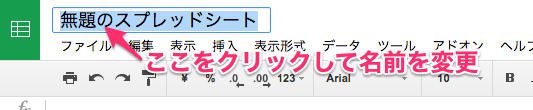Googleスプレッドシートに、単語や熟語を入力してEnterキーを押すと、
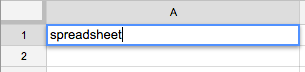
辞書のリンクが出て、
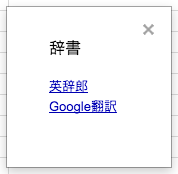
辞書が引けるようにします。
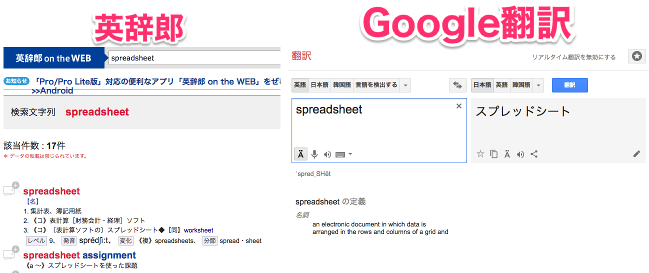
作り方を説明します。
プログラムの部分はコピペで出来ます。
目次
使用環境
私が使用している環境です。
- Mac OS X El Capitan Version 10.11.6
- ブラウザ:Google Chrome Version 54.0.2840.59 (64-bit)
設定方法
Googleスプレッドシートは、無料で使えるオンラインの表計算(エクセルみたいな)アプリです。
利用するにはGoogleアカウントが必要です。
4.コードをコピペする
- スクリプトエディタの『コード.gs』にあるコードを全て削除
- 下記のコードをコピーして、『コード.gs』に貼り付ける
// セルの値 変更時のイベント function onEdit(event) { var sheet = SpreadsheetApp.getActiveSpreadsheet().getActiveSheet(); // アクティブシート var cell = sheet.getActiveCell(); // アクティブセル if(cell.getColumn() === 1 && cell.getValue() !== ""){ // アクティブセルがA列の場合 var arrURL = []; // URLの配列 var objURL; // URLのオブジェクト // 英辞郎のURLを追加 objURL = { // URLのオブジェクト title:'英辞郎', url:'http://eow.alc.co.jp/search?q=' + cell.getValue() + '&ref=al&dom=alcom.alc.co.jp' }; arrURL.push(objURL); // 配列に追加 // ========== // Google翻訳のURLを追加 objURL = { title:'Google翻訳', url:'https://translate.google.com/?hl=ja#en/ja/'+ cell.getValue() }; arrURL.push(objURL); // 配列に追加 // ========== showURL(arrURL); // リンクを作成 } } // 指定したURLのリンクを作成 function showURL(arrURL){ var app = UiApp.createApplication().setHeight(60).setWidth(80); // フォームを作成 var wrapper = app.createVerticalPanel(); // Vertical Panelを作成 app.setTitle('辞書'); // タイトルを作成 for(var i = 0; i < arrURL.length; i++){ var link = app.createAnchor(arrURL[i].title, arrURL[i].url); // リンクを作成 wrapper.add(link); // フォームにリンクを追加 } app.add(wrapper); // Vertical Panelを追加 var sheets = SpreadsheetApp.getActive(); // 現在のスプレッドシートを取得 sheets.show(app); // スプレッドシートにフォームを追加 } // スプレッドシート オープン時のイベント // スプレッドシートのメニューに追加 function onOpen(){ var ssheet = SpreadsheetApp.getActiveSpreadsheet(); var menu = [{name: 'リンク作成', functionName: 'onEdit'}, ]; ssheet.addMenu('辞書', menu); }
5.コードを保存
- 『保存』ボタンをクリック
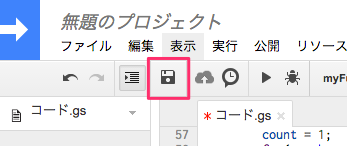
- プロジェクト名を入力して『OK』をクリック
名前は何でも構いません。
使い方
単語・熟語を入力して調べる場合
スプレッドシートの『A列』に調べたい単語・熟語を入力します。
『A列』なら何行目でも構いません。

Enterキー等で入力を確定すると、リンクが表示されます。
もっと詳しく言うと、セルの内容が変更された際にリンクを作成します。
なので変更がない場合はリンクが作られません。
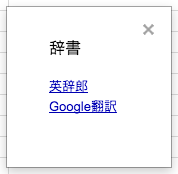
リンクをクリックすると、クリックしたサイトが開きます。
入力済みの単語・熟語を調べる場合
そのセルを選択します。
メニューの『辞書』→『リンクを作成』をクリックすると、リンクが表示されます。
リンクをクリックすると、クリックしたサイトが開きます。
リンクの追加
辞書・翻訳サイトで、単語を検索した時、
URLが、"サイトのURL"と"調べた単語"で出来ている場合は追加出来ます。
例えば、英和辞典・和英辞典 - Weblio辞書で"test"を検索すると、
URLがhttp://ejje.weblio.jp/content/testです。
『設定方法』の『4.コードをコピペする』の
『// 英辞郎のURLを追加』〜『// ==========』の部分のようにコードを追加します。
// weblioのURLを追加 objURL = { // URLのオブジェクト title:'weblio', url:'http://ejje.weblio.jp/content/' + cell.getValue() }; arrURL.push(objURL); // 配列に追加 // ==========
↑のコードの『cell.getValue()』の部分が、"調べた単語"に該当する所です。
リンクを削除したい場合は、上記の部分を消すだけです。
なお、リンク表示のフォームが小さい場合は、下記の部分の『setHeight(60)』で高さを、『setWidth(80)』で幅を変更して下さい。
var app = UiApp.createApplication().setHeight(60).setWidth(80); // フォームを作成